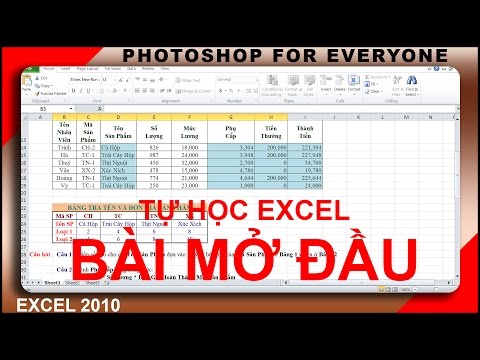Mặc dù email có thể phức tạp để tổ chức một sự kiện, wiki có thể làm điều đó dễ dàng hơn. Chúng cũng có thể được sử dụng để tạo các bài báo. Làm theo các bước sau để tìm hiểu cách bắt đầu một wiki với Google Sites và Google Drive.
Các bước

Bước 1. Đảm bảo bạn có tài khoản Google
Nếu chưa có, bạn có thể dễ dàng tạo một tài khoản bằng cách truy cập

Bước 2. Tạo một trang Google tiếp theo
Để tạo một tài khoản, hãy truy cập https://sites.google.com/. Sau đó nhấp vào Tạo để thiết kế trang web của riêng bạn. Bắt đầu tạo trang cho wiki sẽ ở đâu.

Bước 3. Khởi động Google Tài liệu
Để làm điều đó, hãy truy cập https://drive.google.com/. Sau đó, nhấp vào Tạo và sau đó nhấp vào tài liệu.

Bước 4. Chia sẻ tài liệu
Sau khi tài liệu được tạo, hãy nhấp vào vị trí có nội dung "Chia sẻ" ở góc trên cùng bên phải. Đặt tên cho nó và nhấp vào "Tiếp theo".

Bước 5. Thay đổi cài đặt hiển thị
Hiện tại, nó sẽ thông báo "Chỉ riêng tư" những người được liệt kê bên dưới có thể truy cập. Nhấp vào nơi có nội dung "Thay đổi", sau đó thay đổi tùy chọn hiển thị thành "Công khai trên Web". Bây giờ nó sẽ nói ở dưới cùng "Có thể xem." Thay đổi thành "Có thể chỉnh sửa" và nhấp vào lưu.

Bước 6. Đi tới Tệp và sau đó đi tới "Xuất bản lên Web
"Sau đó nhấp vào" Bắt đầu xuất bản ". Bây giờ nó sẽ nói" Liên kết tài liệu "và có một URL. Sao chép URL.

Bước 7. Quay lại trang Google của bạn
Truy cập trang bạn muốn wiki ở trên. Đi vào chế độ chỉnh sửa và nhấp vào Chèn và sau đó nhấp vào Tiện ích khác. Nhấp vào tiện ích có nội dung "Bao gồm tiện ích (iframe)". Dán URL bạn đã sao chép trước đó vào nơi có nội dung "URL tới nội dung". Bỏ chọn vị trí có nội dung "Tiêu đề hiển thị trên Tiện ích". Sau đó bấm OK.

Bước 8. Nhập vào một nơi nào đó trên trang "Chỉnh sửa wiki này"
Không sử dụng dấu ngoặc kép. Đánh dấu từ và nhấp vào biểu tượng chuỗi trên thanh trên cùng.

Bước 9. Truy cập Google Doc của bạn và sao chép URL
Sau đó, quay lại Trang web Google và nhấp vào nơi có nội dung "Địa chỉ web". Dán URL có nội dung "Liên kết tới URL này". Chọn "mở liên kết này trong cửa sổ mới" và nhấp vào OK. Nếu bạn đi đến Lưu, wiki của bạn sẽ hoàn tất. Giờ đây, mọi người có thể chỉnh sửa và xem nó.